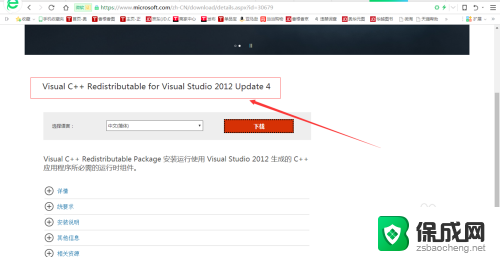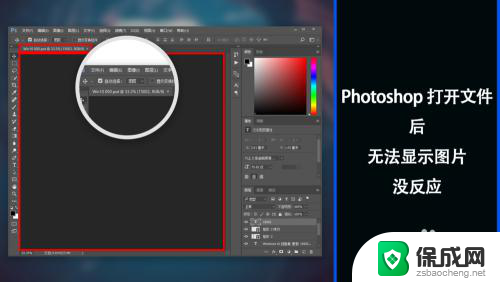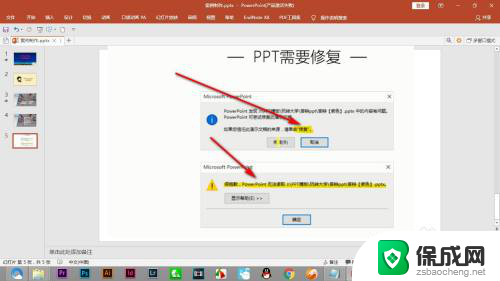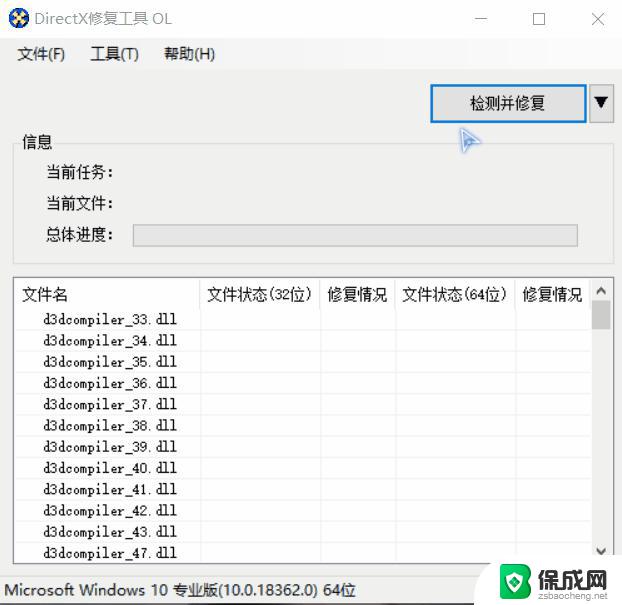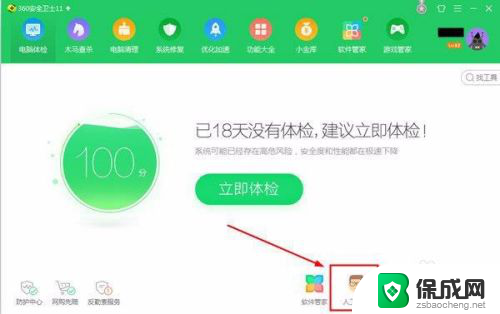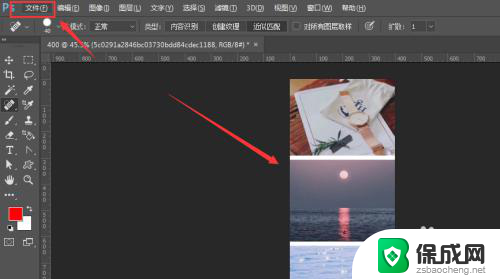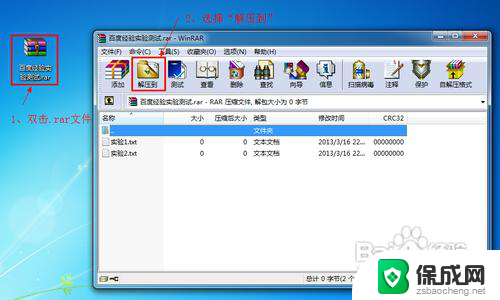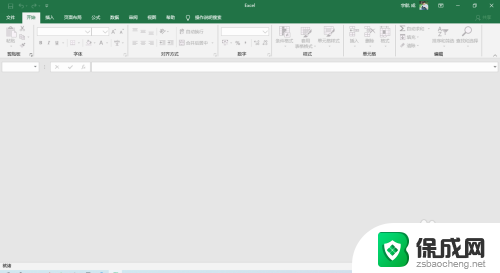ps打开显示缺少dll文件 如何修复ps打开时出现dll文件丢失
随着电脑应用的普及,许多人都使用Photoshop进行图像处理和编辑,有时当我们尝试打开Photoshop时,却遇到了一个令人沮丧的问题:显示缺少dll文件。这种情况下,我们无法正常使用Photoshop,因为一些必要的dll文件丢失了。如何修复这个问题呢?在本文中我们将探索修复PS打开时出现dll文件丢失的方法,帮助您重新获得正常的Photoshop使用体验。
步骤如下:
1.首先,我们需要了解dll丢失的影响,一般是无法启动该程序,提示我们重新安装。
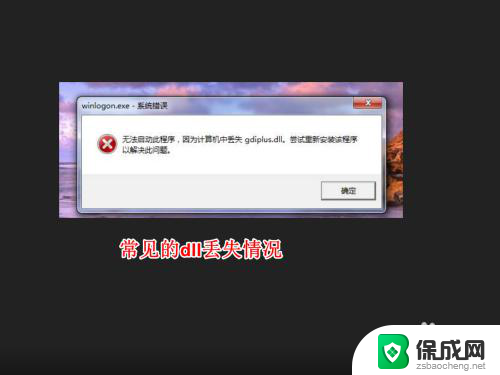
2.接下来,我们需要根据丢失的dll去下载相应的dll文件。
如ps中常见的PlugPlug.dll文件。
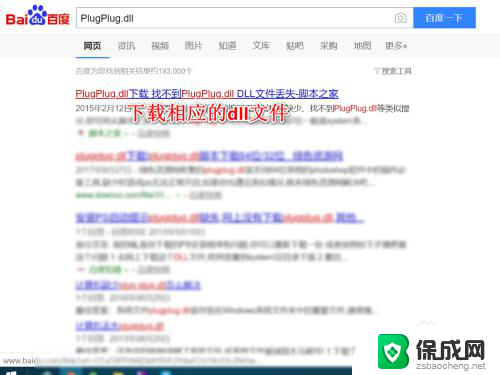
3.下载完成之后,我们需要找到dll应该存放的文件位置。我们直接在PS快捷方式上右击选择打开文件位置。
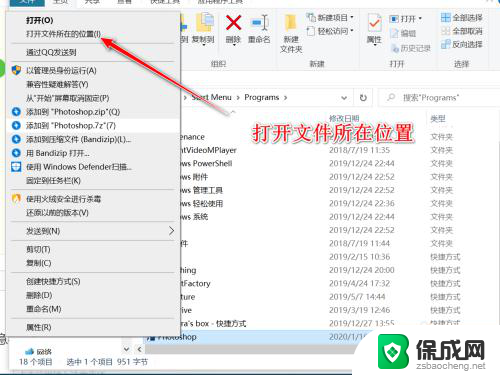
4.在打开的文件夹中,我们将丢失的dll文件复制进去。
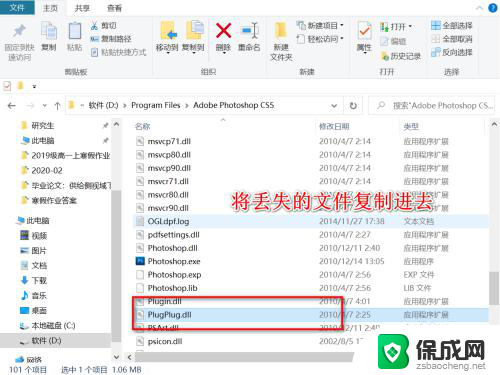
5.但如果ps发现丢失的是系统的dll文件,这个时候则需要借助cmd命令。将文件进行注册。前面方式相同,依旧下载并复制到指定文件夹。
但我们需要在cmd窗口输入注册的Regsvr命令。
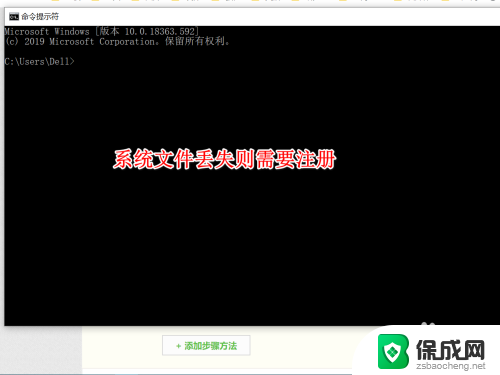
以上是关于PS打开时显示缺少DLL文件的解决方法,如果您遇到这种情况,可以按照以上步骤进行解决,希望对您有所帮助。